memoQ-Online-Projekt – Personen (Subvendor)
Im Bereich Personen des Fensters memoQ-Online-Projekt können Sie dem Projekt Teilnehmer hinzufügen – oder sie entfernen. Bei Projektteilnehmern handelt es sich um Übersetzer, Überprüfer und Terminologen. Diese müssen auf demselben memoQ TMS angegeben sein, auf dem sich auch das Online-Projekt befindet.
Im Bereich Personen können Sie die Sprachen für Übersetzer und Überprüfer festlegen und anderen Benutzern Terminologenrechte erteilen. Diese Informationen müssen in memoQ angegeben werden, damit Dokumente Teilnehmern automatisch zugewiesen werden können.
Anderes Fenster, wenn Sie Administrator oder Projekt-Manager sind: Wenn der memoQ TMS Ihrem Unternehmen gehört und Sie als Administrator oder Projekt-Manager auf das Fenster memoQ-Online-Projekt zugreifen, sehen Sie ein anderes Fenster. Weitere Informationen finden Sie in der Hilfe zum Hauptfenster memoQ-Online-Projekt.
Vergabe von Lizenzen nicht möglich: Als Subvendor-Gruppen-Manager können Sie Übersetzern keine Lizenzen leihen. Die Lizenzen gehören dem Besitzer des Servers. Nur Administratoren oder Projekt-Manager mit uneingeschränkten Berechtigungen können Übersetzern Lizenzen leihen.
Zum Verwalten von Online-Projekten benötigen Sie die project manager-Edition von memoQ.
Sie müssen Subvendor-Gruppen-Manager sein: Um Online-Projekte auf diese Weise verwalten zu können, müssen Sie das primäre Mitglied einer Subvendor-Gruppe auf dem memoQ TMS sein. Der Besitzer des memoQ TMSs kann diese Gruppe erstellen und Ihr Konto als Manager hinzufügen. Als ersten Schritt informiert Sie der Besitzer des Servers über die Anmeldeinformationen.
Navigation
Öffnen Sie als Erstes ein Online-Projekt zur Verwaltung:
- Melden Sie sich als Subvendor-Gruppen-Manager am memoQ TMS an.
- Suchen Sie im Projektmanagement-Dashboard das Projekt, das Sie verwalten möchten. Verwenden Sie die Suchleiste bei Bedarf.
- Doppelklicken Sie auf den Projektnamen und klicken Sie auf der Registerkarte Projekt des Menübands auf Verwalten
 . Ein neues Fenster memoQ-Online-Projekt wird angezeigt.
. Ein neues Fenster memoQ-Online-Projekt wird angezeigt. - Klicken Sie links auf das Symbol Personen. Der Bereich Personen wird angezeigt.
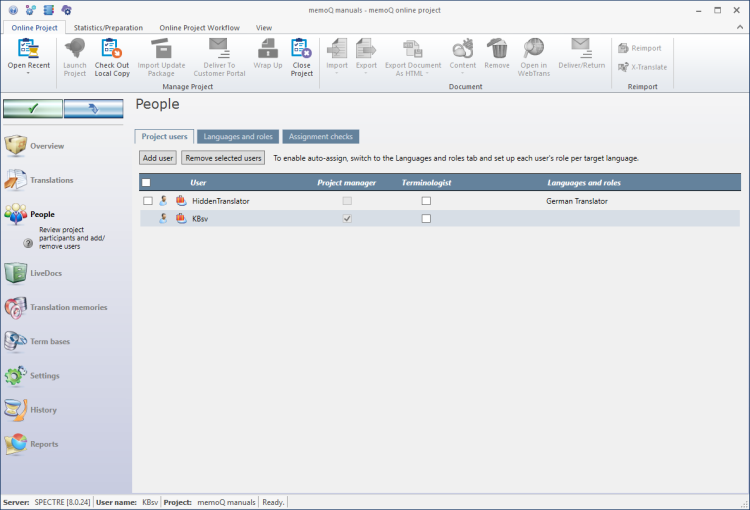
Möglichkeiten
So fügen Sie dem Projekt einen Teilnehmer hinzu: Klicken Sie auf Benutzer hinzufügen. Das Fenster Benutzer dem Projekt hinzufügen wird angezeigt. Wählen Sie Benutzer vom memoQ TMS aus. Sie können Personen aus Ihrer eigenen Gruppe auswählen. Wählen Sie beim Hinzufügen der Benutzer möglichst auch ihre Rollen und Sprachen aus.
Weitere Informationen: Lesen Sie die Hilfe zum Fenster Benutzer dem Projekt hinzufügen.
So entfernen Sie einen oder mehrere Benutzer: Aktivieren Sie links die Kontrollkästchen für die Benutzer, die Sie entfernen möchten. Klicken Sie auf Ausgewählte(n) Benutzer entfernen. Wenn Sie einen Benutzer aus dem Projekt entfernen, sind die dem Benutzer zugewiesenen Dokumente niemandem mehr zugewiesen.
Speichern Sie die Änderungen am Projekt, nachdem Sie Benutzer im Projekt hinzugefügt oder entfernt haben.
Festlegen von Projekt-Managern nicht möglich: Der Subvendor-Gruppen-Manager ist zwar Projekt-Manager, jedoch ausschließlich für die der Subvendor-Gruppe zugewiesenen Dokumente. Sie können andere Benutzer nicht als Projekt-Manager festlegen.
Terminologen können nur auf Dokumente zugreifen, die ihnen zugeordnet sind. Wenn ein Terminologe an dem Projekt arbeiten muss, sollte ihm ein Projekt-Manager zuerst alle Dokumente zuweisen. Machen Sie dies, bevor Sie die Dokumente zur Übersetzung oder Überprüfung zuweisen.
Um Projektteilnehmer als Terminologen festzulegen, aktivieren Sie das Kontrollkästchen Terminologe in der Zeile des entsprechenden Teilnehmers. Speichern Sie die Änderungen am Projekt.
In memoQ können Dokumente Teilnehmern automatisch zugewiesen werden, es muss jedoch angegeben werden, welche Benutzer Übersetzer und welche Benutzer Überprüfer sind sowie welche Teilnehmer in welche Zielsprache übersetzen.
Dies können Sie festlegen, wenn Sie im Fenster Benutzer dem Projekt hinzufügen dem Projekt Benutzer hinzufügen. Die Sprachen für einen Benutzer können Sie auch im Server-Administrator einrichten.
Sie können die genauen Rollen und Sprachen in einem Online-Projekt auf der Registerkarte Sprachen und Rollen des Bereichs Personen festlegen.
Auf der Registerkarte Sprachen und Rollen wird eine Tabelle angezeigt, in der die Zielsprachen in den Zeilen und die Projektrollen in den Spalten aufgeführt sind.
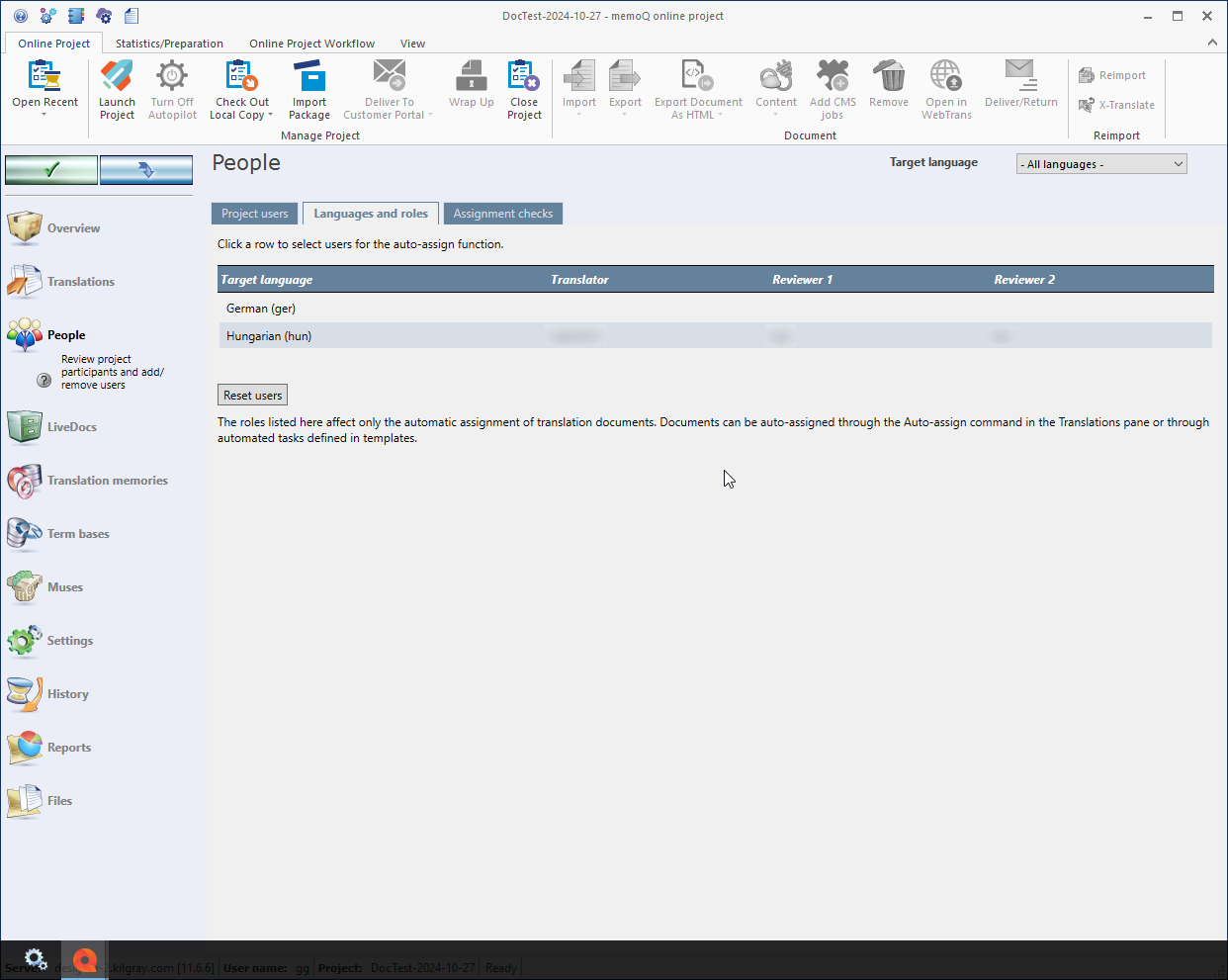
So wählen Sie Benutzer für eine Zielsprache und eine Rolle aus: Klicken Sie in der Tabelle auf die entsprechende Zelle. Um beispielsweise einen Übersetzer für Japanisch auszuwählen, klicken Sie auf die Spalte Übersetzer in der Zeile Japanisch.
Das Fenster Benutzer festlegen für Zielsprache wird angezeigt. In einem Schritt können Sie für die ausgewählte Zielsprache Benutzer für jede Rolle auswählen.
Weitere Informationen: Lesen Sie die Hilfe zum Fenster Benutzer festlegen für Zielsprache.
Klicken Sie auf die Registerkarte Zuweisungsüberprüfungen, um zu prüfen, ob jedes Dokument den erforderlichen Projektteilnehmern zugewiesen ist.
Auf der Registerkarte Zuweisungsüberprüfungen werden die einzelnen Projektrollen (Übersetzung, Überprüfung 1, Überprüfung 2) sowie die Anzahl der Dokumente angezeigt, die noch keinem Benutzer in der jeweiligen Rolle zugewiesen wurden.
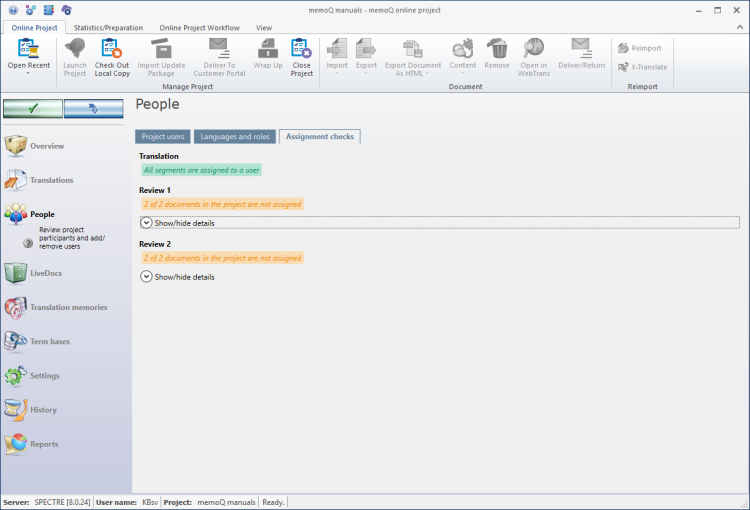
Klicken Sie zum Anzeigen der Liste der nicht zugewiesenen Dokumente unterhalb der Überschrift der jeweiligen Rolle auf Details ein-/ausblenden.
Neben jedem Dateinamen wird ein Pfeil angezeigt. Klicken Sie auf diesen Pfeil, um ein Dokument zuzuweisen. In memoQ wird dann der Bereich Übersetzungen angezeigt und dieses Dokument für die Zielsprache ausgewählt.
Abschließende Schritte
Wählen Sie einen anderen Bereich aus, um Änderungen an den Dokumenten, Ressourcen oder Einstellungen des Projekts vorzunehmen oder um Berichte anzuzeigen:
- Projektverwaltung
- Übersetzungen
- Verlauf
- Berichte
So kehren Sie zur Projektzentrale bzw. zum Dashboard zurück: Schließen Sie das Fenster memoQ-Online-Projekt. Stellen Sie vorher sicher, dass Sie Ihre Änderungen speichern.
Wenn Sie Änderungen an einem Online-Projekt vornehmen, werden die Änderungen nicht auf Ihrem Computer, sondern auf dem memoQ TMS vorgenommen. Es ist möglich, dass mehrere Benutzer gleichzeitig Änderungen am Projekt vornehmen.
Einige Änderungen werden nicht automatisch gespeichert. Wenn Änderungen vorliegen, die Sie speichern müssen, wird das grüne Häkchensymbol oben links orange:
![]()
Klicken Sie auf diese Schaltfläche, um Änderungen am Online-Projekt zu speichern.
Klicken Sie auf diese Schaltfläche, um die von anderen Personen am Online-Projekt vorgenommenen Änderungen abzurufen:
![]()
Stellen Sie sicher, dass Sie Ihre Änderungen speichern, bevor Sie hierauf klicken.
Navigieren zwischen Fenstern: Sie können mehrere Online-Projekte zur Verwaltung öffnen. Jedes Online-Projekt wird in einem separaten Fenster geöffnet. So wechseln Sie zwischen ihnen und dem Dashboard oder der Projektzentrale (wenn Sie eine lokale Kopie geöffnet haben): Halten Sie Alt gedrückt, und drücken Sie Tab mehrere Male, bis das gewünschte Fenster angezeigt wird. Oder: Klicken Sie auf der Windows-Taskleiste auf das memoQ-Symbol, und klicken Sie dann auf das Fenster, zu dem Sie wechseln möchten.